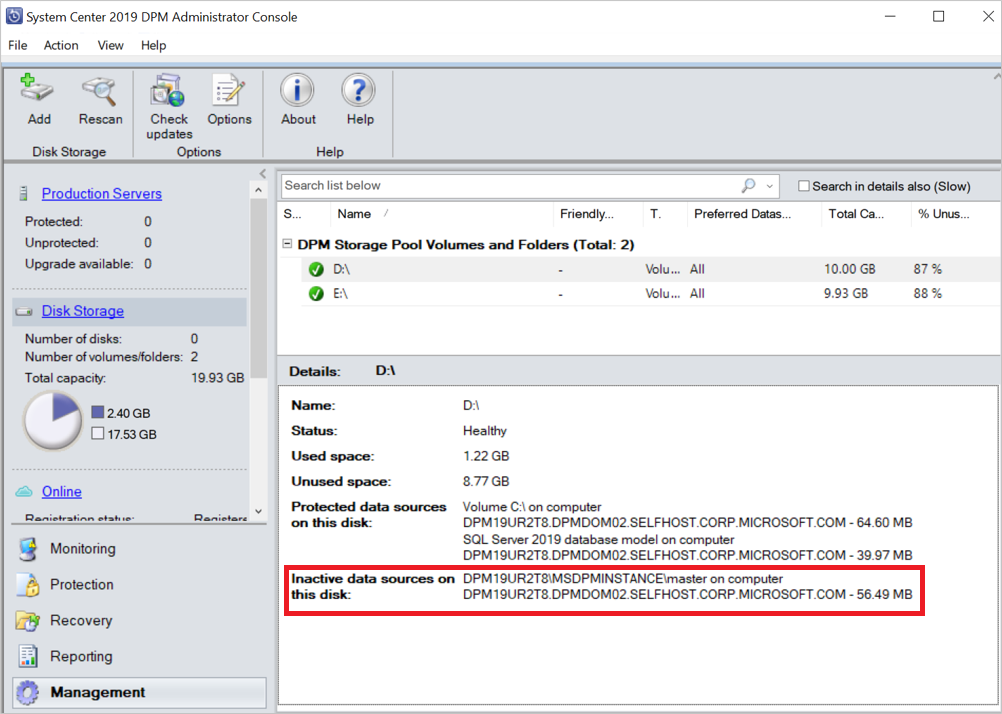데이터 원본을 새 볼륨으로 마이그레이션
참고
이 기능은 DPM 2016 UR10 이상에 적용됩니다.
이 문서에서는 한 볼륨에서 다른 볼륨으로 데이터 원본을 마이그레이션하는 방법에 대한 정보를 제공합니다.
볼륨 마이그레이션이 필요한 여러 가지 이유가 있습니다.
- 이전 볼륨의 기본 스토리지에는 조각화가 있을 수 있습니다.
- 이전 볼륨이 허용되는 최대 스토리지 크기 제한에 도달했습니다.
- 고성능 기본 스토리지에 백업을 저장하려고 합니다.
DPM은 데이터를 새 볼륨으로 마이그레이션하는 다음 두 가지 옵션을 지원합니다.
전체 마이그레이션(기본값) - 특정 데이터 원본에 대한 모든 데이터가 현재 볼륨에서 새 볼륨으로 마이그레이션됩니다. 마이그레이션을 완료하는 데 걸리는 시간은 보호된 데이터 원본의 크기와 복구 지점의 수와 크기를 기준으로 합니다. 더 큰 데이터 원본 또는 많은 수의 복구 지점이 포함된 데이터 원본을 다른 볼륨으로 마이그레이션하는 데는 더 많은 시간이 걸립니다.
최적화된 마이그레이션 - 데이터 원본을 새 볼륨으로 훨씬 더 빠르게 이동할 수 있습니다. 고급 마이그레이션 프로세스는 활성 백업 복사본(활성 복제본)만 새 볼륨으로 마이그레이션합니다. 모든 새 복구 지점은 새 볼륨에 만들어지고 기존 복구 지점은 기존 볼륨에서 유지 관리되며 보존 정책에 따라 제거됩니다.
참고
이 옵션은 DPM 2019 UR2 이상에서 적용할 수 있습니다.
이 옵션을 사용하려면 먼저 아래 세부 정보에 따라 레지스트리 키를 추가합니다.
- 키 경로: HKLM\SOFTWARE\Microsoft\Microsoft Data Protection Manager\Configuration\DiskStorage
- 형식: DWORD
- 이름: OptimizedMigrate
- 값: 1
콘솔을 사용하여 새 볼륨으로 데이터 원본 마이그레이션
다음 단계를 수행합니다.
DPM 관리자 콘솔에서 보호를 선택합니다.
보호 작업 영역에서 마이그레이션할 데이터 원본을 선택합니다.
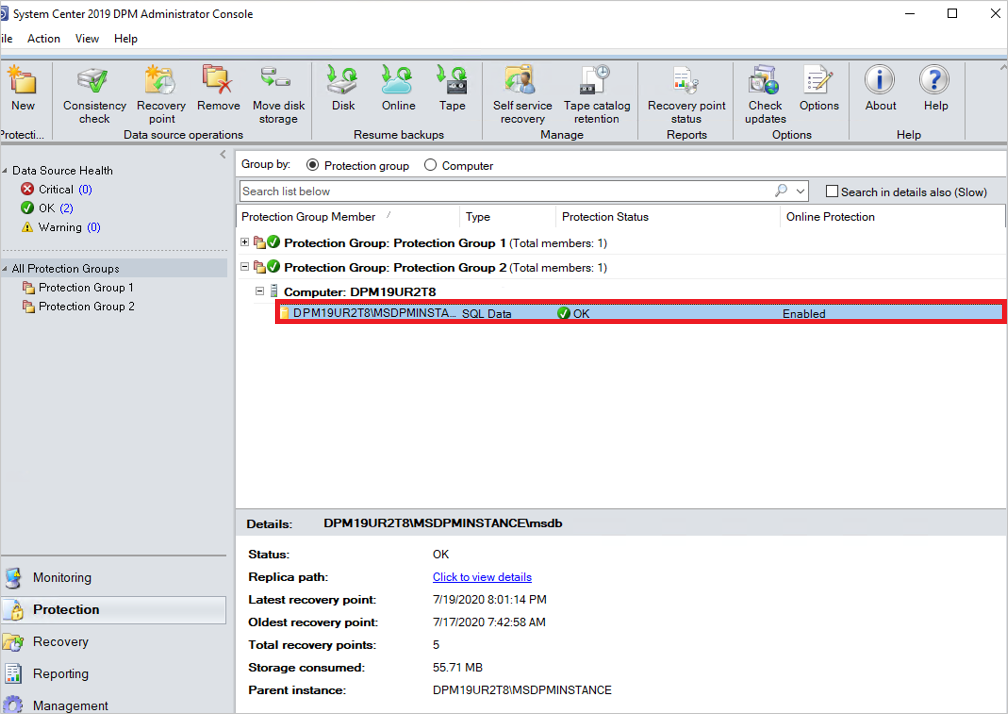
디스크 스토리지 이동을 선택합니다.
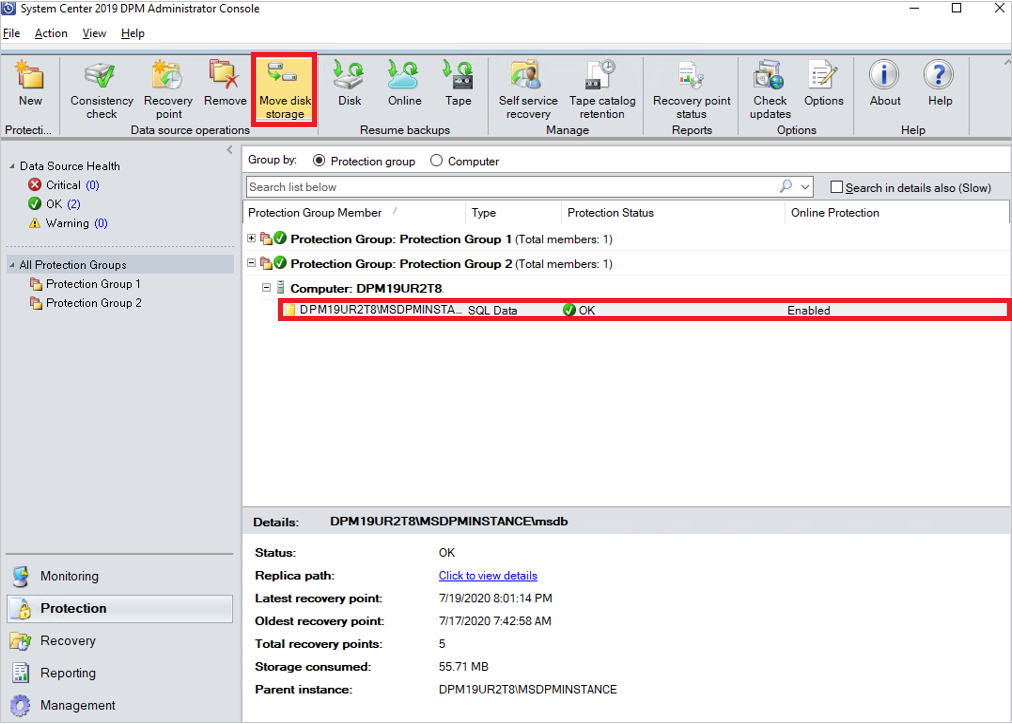
마이그레이션할 대상 디스크 스토리지 를 선택하고 확인을 선택합니다.
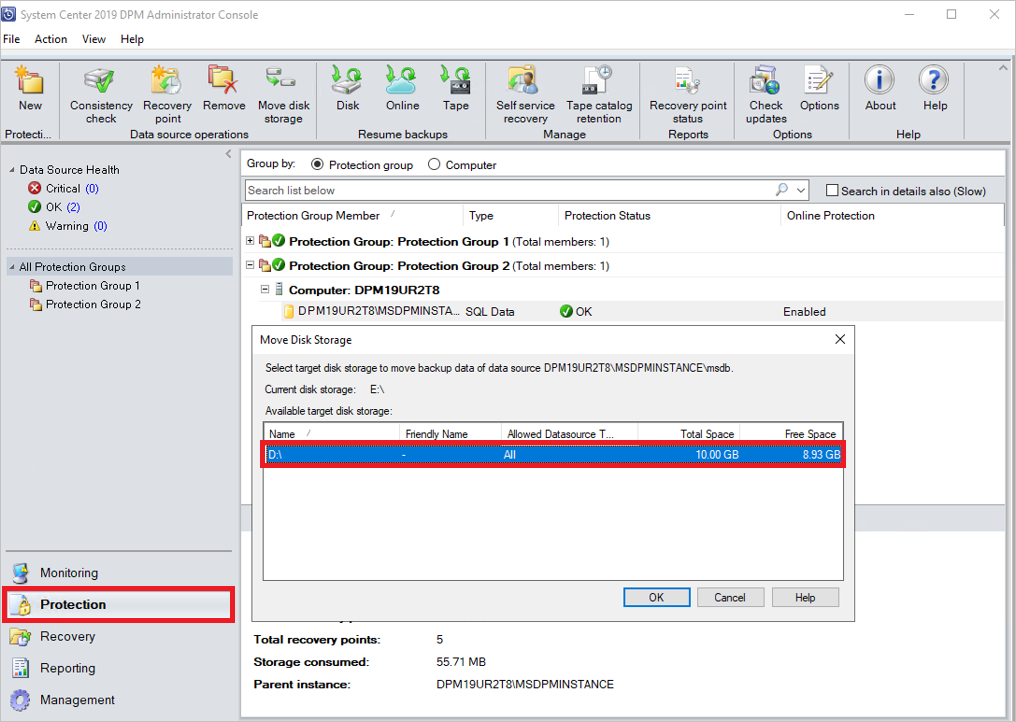
이렇게 하면 마이그레이션 프로세스가 시작됩니다. 예약된 작업을 모니터링하려면 마이그레이션이 진행되는 동안 다른 DPM 콘솔을 병렬로 열 수 있습니다.
PowerShell을 사용하여 새 볼륨으로 데이터 원본 마이그레이션
PowerShell cmdlet을 사용하여 한 볼륨에서 다른 볼륨으로 데이터 원본을 마이그레이션하는 예제는 다음과 같습니다.
#Create a modifiable Protection Group of the PG the datasource is in.
$pg = Get-DPMProtectionGroup
$mpg = Get-DPMModifiableProtectionGroup $pg[0]
#Get the datasource you wish to migrate, and the volume you wish to migrate it to.
$ds = Get-DPMDatasource $mpg
$vols = Get-DPMDiskStorage -Volumes
#Modify the disk allocation for the datasource, and save the PG.
Set-DPMDatasourceDiskAllocation -ProtectionGroup $mpg -Datasource $ds[0] -TargetStorage $vols[0] -MigrateDatasourceDataFromDPM
Set-ProtectionGroup $mpg
이러한 단계를 통해 스토리지를 보다 세분화하면서 볼륨 간에 스토리지 사용률의 균형을 유연하게 분산할 수 있습니다.
최적화된 마이그레이션을 사용하여 마이그레이션된 데이터 원본의 스토리지 사용 모니터링
최적화된 볼륨 마이그레이션을 완료한 후 데이터 원본에서 사용하는 총 스토리지 양에 대한 세부 정보와 복구 지점의 세부 정보를 볼 수 있습니다.
다음 탭을 사용하여 필요한 정보를 확인합니다.
보호 탭에서 다음을 수행합니다.
- 사용된 스토리지 – 기존 볼륨과 새 볼륨 모두에서 사용된 스토리지를 표시합니다.
- 최신 복구 지점 – 새 볼륨의 최신 복구 지점을 표시합니다.
- 가장 오래된 복구 지점 – 두 볼륨에서 가장 오래된 복구 지점을 표시합니다.
- 전체 복구 지점 – 두 볼륨 모두의 복구 지점 합계를 표시합니다.
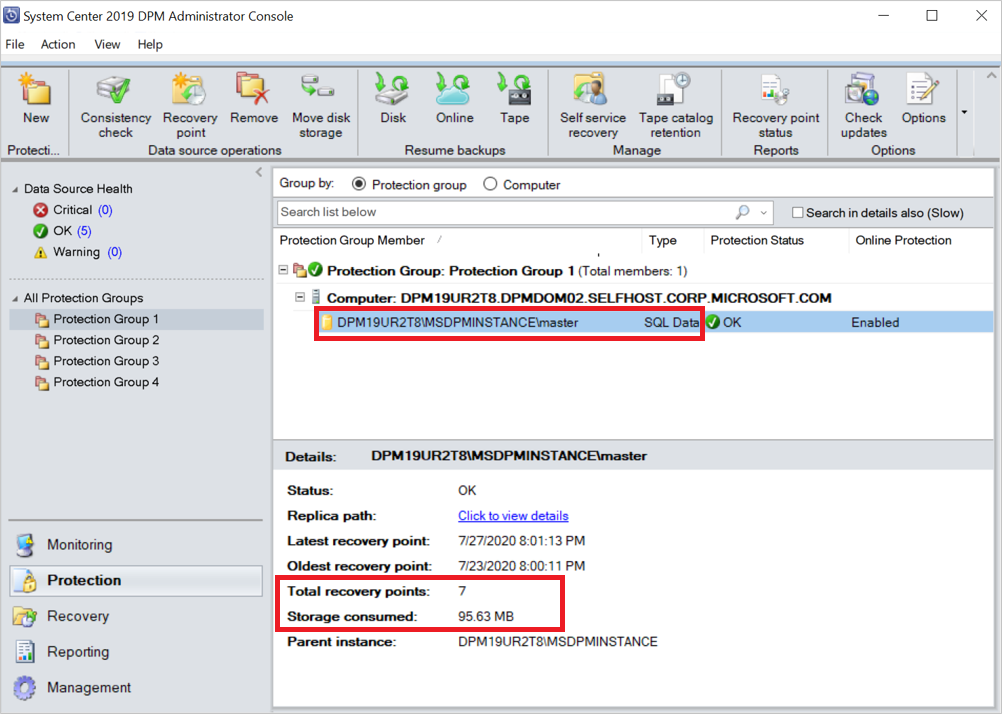
관리 탭에서 다음을 수행합니다.
마이그레이션된 데이터 원본은 새 볼륨에서 이 디스크의 보호된 데이터 원본에 나열됩니다.
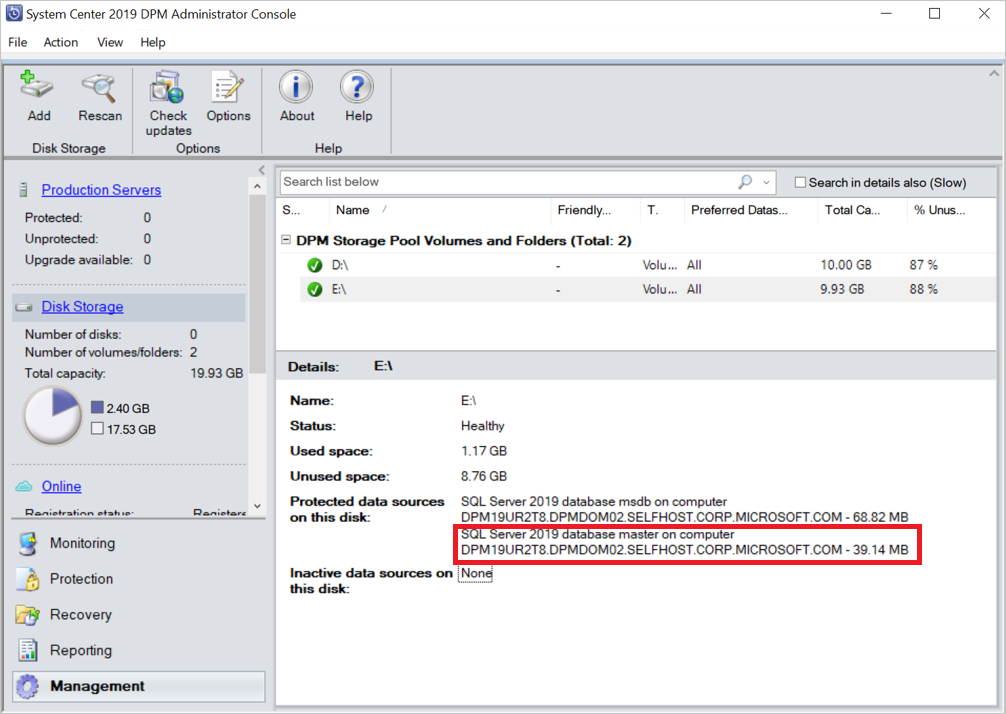
기존 볼륨에서 데이터 원본은 이 디스크의 비활성 데이터 원본 아래에 표시됩니다. 보존 정책에 따라 비활성 데이터 원본 및 복구 지점이 제거됩니다.